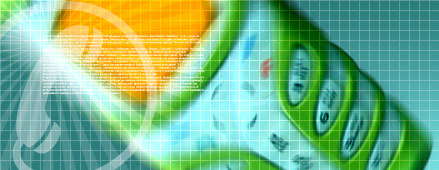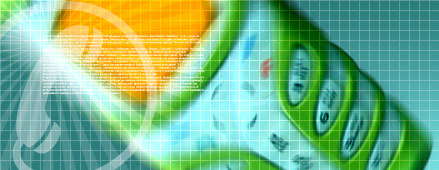|
|
FAQ по ОС Андроид. Помощь новичкам
FAQ по ОС Android. Помощь новичкам
В этом разделе нашего сайта мы попытались собрать наиболее частые вопросы, касающиеся операционной системы Android, и дать на них ответы. Надеемся, что этот раздел окажет незаменимую помощь владельцам устройств на Андроид и будет хорошим помощником обладателям «гуглфонов». Все вопросы были сгруппированы по тематике, а для наиболее важных написаны отдельные статьи. Раздел FAQ будет постоянно дополняться, и вы всегда сможете найти ответ на интересующий вас вопрос или задать его нам.
Система Android OS и приложения: Как устанавливать приложения? Приложения для Андроид имеют расширение .apk. Существует несколько методов их установки (все методы дают одинаковый результат):Самый простой метод это - установка приложений через программу GooglePlay (установлена в большинстве смартфонов) на самом телефоне, но иногда ее нет.
Самый распространённый и пригодный нам. Скачать приложение (игру или программу или ещё что ни будь) на PC. Затем подключить нужное устройство по USB в качестве накопителя памяти или вытащить саму SD карту и подключить на прямую. Далее переносим с помощь Проводника или программы TotalCommander файл в нашем случае его название "Avengers_Initiative.apk".
Половина дела сделана, переходим к самому устройству. Нам нужно открыть файловый менеджер, их очень много, множите ознакомиться с ними на нашем сайте. Находим скинутый нами файл и нажимаем на него. Пошла установка. В самом конце вы увидите надпись "Приложение установлено".
По умолчанию нельзя устанавливать программное обеспечение не из Google Play. Но это можно легко исправить, для этого вы должны поставить галочку в настройках "неизвестные источники" (Параметры / Settings ,потом Приложения / Application Settings). P.S иногда этого пункта нет. < Как установить игру с КЭШем? Установить игру с кэшем очень просто, для начала нужно расположить кэш по нужному пути. Кэш – это файлы игры, например текстуры и звуки, игра никогда не будет работать без кеша, так как это сам файл игры.
Путь указан в публикации, например: Кэш распаковываем в: и т.д. Указан путь файла, причём если это папка SD/Android/obb, то там должна быть папка, а в ней один или два файла с расширением obb. Немного по другому если путь кеша SD/Android/data, то там должно быть больше одной папки. Более подробные примеры можете посмотреть на фото. Далее нужно установить сам файл игры, как это делать смотрим чуть выше.
Как добавлить ярлык на рабочий стол? Нажав на то место куда вы хотите его поместить и подождав некоторое время, то перед вами появится меню которое вам поможет поместить ярлык куда вам нужно.
Как можно удалить ярлыки с рабочего стола?
нажав на ярлык, вы ждете несколько секунд, после этого вы наблюдаете, что внизу экрана появилась корзина, в которую необходимо перетащить ярлык для его удаления.
Как добавить виджет на рабочий стол?
Нажмите и удерживайте палец нажатым на свободном месте рабочего стола, появится всплывающее меню. В этом меню выберите "Виджеты/Widgets". Из списка установленных виджетов выберите нужный.
Что такое Root права и для чего они нужны Пользователи Linux поймут, а для пользователей Windows проще говоря, это как "учетная запись администратора"
Для чего он нужен:
- Полный контроль над вашей системой
- Позволяет изменять системные файлы:
* Темы
* Стандартные приложения (карты, календарь, часы и т.д.)
* Recovery image
* Bootloader
* Toolbox (двоичный код Linux, позволяющий выполнять такие простые команды Linux, как "ls") может быть заменен Busybox (чуть лучший вариант)
* Изображения, выводимые при загрузке
* Можно добавить исполняемые файлы Linux
- Запуск специальных приложений, которые требуют большего контроля над системой
* SuperUser (позволяет разрешать или нет использование root доступа для любых программ)
* Task Manager For Root (Диспетчер задач для Root) - позволяет "убивать" приложения
* Tether-приложения - программы, которые позволяют использовать устройство как точку доступа для выхода в интернет
* Создание скриншотов специяльными программами
* А также другие приложения требующие права Root
- Резервное копирование системы
* Вы можете создать папку на SD карте и скопировать туда все ваши установленные *.apk файлы
- Позволяет переместить кэш (браузера/карт/Market'а) на SD карту
* Позволяет переместить ваши установленные приложения на SD карту (по умолчанию приложения устанавливаются в память телефона)
* Перезагрузка устройства из терминала: su reboot
Список кодов ОС Android (вводятся в наборе номера)
Узнать IMEI: *#06#
Сведения и настройки *#*#4636#*#*
Voice Dialer Logging Enabled *#*#8351#*#*
Voice Dialer Logging Disabled *#*#8350#*#*
FieldTest *#*#7262626#*#*
PUK Unlock (from emergency dial screen) **05***#
Как сменить приложение, используемое по умолчанию для определенных действий? Находясь на рабочем столе, нажмите "Меню (Menu)" и перейдите "Настройки -> Приложения -> Управление приложениями". Выберите нужное приложение и нажмите "Удалить настройки по умолчанию".
Как извлечь установочный файл с приложением (.apk) из устройства.В файловом менеджере ASTRO есть такая функция, как бэкап приложений. С помощью нее ыделяем все или нужное вам и делаем бекап, затем на карте памяти находим папку backups/apps, там и будут сохранённые приложения.
Второй вариант - с помощью файла ddms.bat (он находится а папке tools в SDK). Подключаем аппарат к компьютеру, запускаем ddms.bat, сначала выбираем девайс в графе Name, потом ищем сверху меню device и выбираем File Explorer, там находим папки system/app и сохраняем прямо на компьютер.
Как устанавливать приложения Android на SD-карту?Изначально в системе Android все программы стандартно ставятся в память устройства (ROM или flash-хранилище). Но начиная с версии Android 2.2 предусмотрена функция, позволяющая перенести уже установленное приложение на карту памяти при условии, что такую возможность предусмотрели авторы данного приложения. Данное действие совершается в разделе Настройки - Приложения - Управление приложениями, выбираете приложение, которое желаете перенести на карту или обратно. Заходите, и там есть кнопка Перенести. Если кнопка не активна, то, значит, авторы программы не предусмотрели перенос программы. Начиная с версии Android OS 2.2 существует удобное приложение по переносу (игры и программы) на SD карту и называется эта утилита: App 2 SD, также её можно найти в Маркете. А в более ранних версиях Android (2.1 и раньше) перенос приложений на карту возможен также с применением программы apps2sd (скрипт, графического интерфейса не имеет), но для ее установки необходимо установить кастомную прошивку и/или root-права. Требует разбиение карты памяти, как минимум, на 2 раздела: ext и fat.
Следует помнить, что в этом случае Вы действуете на свой страх и риск.
Как мне получить права суперпользователя ROOTНа сегодняшний день существует множество способов получить права суперпользователя в своем "роботе". О самых простых и понятных рядовому пользователю Андроид смартфона мы рассказали в этих статьях нашего сайта:
1. Получение Root прав на любой прошивке
2. Получение root для Android в несколько шагов
Добавлю, лишь, что все новые и доступные способы получения ROOT, обязательно будут описаны на нашем сайте.
Android OS интернет и коммуникации: Как обмениваться файлами по Bluetooth? Профиль передачи и приема файлов реализован в Android OS 2.1 и выше, но передавать таким образом возможно только мультимедиа-файлы (музыку и картинки). Для того, чтобы передавать любые типы файлов и в случае, если у вас более ранняя версия ОС, вам необходимо воспользоваться программой Bluex или Bluetooth File Transfer или любой подобной (необходимо получение прав root).
Как снизить потребление интернет трафика или вовсе запретить выход в сеть?
Для начала, находясь на рабочем столе, нажмите клавишу "Menu", затем Настройки (Settings) -> Синхронизация данных (Data synchronization). Здесь вы можете отключить автоматическую синхронизацию тех данных, которые, на ваш взгляд, в этом не нуждаются. Также можно отключить фоновые данные, но в этом случае некоторые программы не смогут работать, например Market.
Помимо этого проверьте установленные вами программы, а также те, что были предустановлены производителем. Они также могут периодически обновлять информацию, потребляя при этом трафик. Примеры предустановленных программ в HTC Hero (OS 1.5):
- Google Talk - Все программы -> Google Talk -> "Menu" -> Еще -> Автоматический вход
- Погода - Все программы -> Погода -> "Menu" -> Настройка - Обновлять автоматически
- Twitter - Все программы -> Peep -> "Menu -> Настройка -> Доставить -> Обновлять при запуске (возможно) и Частота проверки
- Facebook и Flickr - Все программы -> Контакты -> Обновления и события -> "Menu" -> Настройка подключения для передачи данных -> Автоматически обновлять уведомления...
Как изменить учетную запись Google?
Для того чтобы сменить учетную запись Гугл, Вам неободимо сделать следующее:
Зайдите в Настройки (Settings) -> Приложения (Applications) -> Управление приложениями (Manage applications) -> "Службы Google (Google Apps)", нажмите Очистить данные (Clear data).
Управление контактами в ОС Android
Как перенести контакты с Windows Mobile iPhone или Nokia на Android?
Во первых, вам понадобится Google-аккаунт (если у вас есть почта на Gmail, значит у вас уже есть Google-аккаунт).
Затем, в зависимости от устройства, следуйте инструкциям по настройке синхронизации с Google-аккаунтом:
- Windows Mobile (EN)
- iPhone (EN)
- iPhone (RU)
- Nokia (EN)
После успешной синхронизации вам необходимо на Android устройстве войти под этим же Google-аккаунтом. После чего, находясь на рабочем столе, нажмите клавишу "Menu", затем Настройки (Settings) -> Синхронизация данных (Data synchronization). Запустите синхронизацию контактов, если она ещё не прошла автоматически.
Как импортировать контакты в Google-аккаунт из формата CSV или vCard?
Для этого вам понадобится Google-аккаунт (если у вас есть почта на Gmail, значит у вас уже есть Google-аккаунт).
Затем открывайте в браузере почту Gmail. После авторизации и завершения входа в почту, слева в колонке вы увидите ссылку "Контакты" - нажмите на неё. Вы попадете в вашу адресную книгу, которая и будет синхронизироваться с Android устройством. В правом верхнем углу нажмите на ссылку "Импорт" - откроется страница, где можно загрузить ваш CSV или vCard файл для импорта в адресную книгу вашего Google-аккаунта.
Не всегда понятно в каком формате (с какими колонками) Google ожидает получить csv-файл. Потому, чтобы сделать правильный файл, самый простой способ - создать один контакт в онлайне (https://mail.google.com/mail/?shva=1#contacts) со всеми необходимыми полями-данными, экспортировать его из Google в csv и в уже полученный csv файл добавить остальные контакты. И потом импортировать этот файл.
Как синхронизировать контакты на Android с контактами MS Outlook?
- Можно экспортировать контакты Outlook в .csv файл и затем импортировать его в адресную книгу аккаунта Google.
- Можно установить на компьютер программу HTC Sync и синхронизировать контакты с её помощью.
- Можно воспользоватся программой Android-Sync
Как импортировать контакты с SIM карты?
Зайдите в Контакты (Contacts), нажмите клавишу "Menu", в появившемся меню выберите -> Импортировать контакты (Import contacts).
|
| Категория: Статьи и Обзоры | Добавил: bujhm (18.12.2013)
|
| Просмотров: 477
| Рейтинг: 0.0/0 |
Добавлять комментарии могут только зарегистрированные пользователи. [ Регистрация | Вход ] |
|
| Статистика |
Онлайн всего: 1 Гостей: 1 Пользователей: 0 |
|